
发布时间:2021-08-12 10: 13: 45
FL Studio中文版是一款音乐制作和作曲的软件,内置多种电子合成音色,支持第三方VST等的格式插件。对于新手来说,FL Studio中文版是一个从零开始学习编曲的很好的选择。
本章小编就主要介绍一下FL Studio中文版中的如何用通道机架功能编辑一段节奏。
首先我们打开FL Studio中文版,在主页面上先添加一个样式,关于如何添加样式,小编在之前的《如何使用FL Studio的样式和通道机架功能》文章里有教程,这里不再详细说明。
小编这里同样先添加一个名称为“底鼓”的样式,更改颜色为红色。然后在通道机架界面中添加音色和将音色那一栏的颜色同样更改为红色,如图一所示。
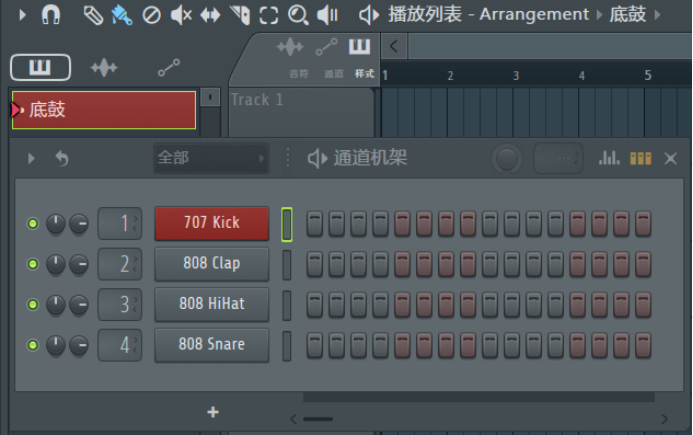
图一:为样式添加标识
然后我们在通道机架的步进音序器部分中进行设置,通道机架界面中每四个按钮以颜色区分的部分就是步进音序器。使用这个功能,就能设置样式中音乐的节奏了,系统默认为四四拍,即每行有16个通道。
小编在这里每拍点击一次,点击之后鼓音就会在每拍中你设置的地方响一次,如图二所示。
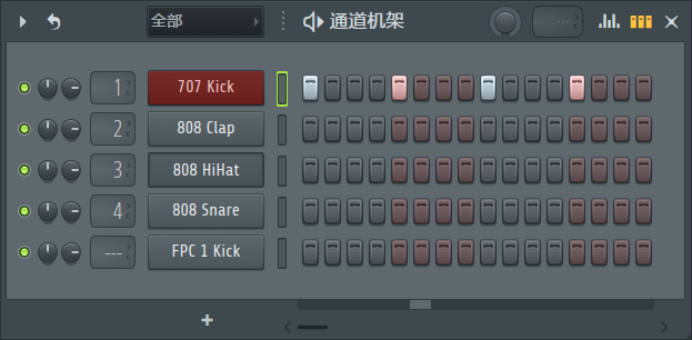
图二:设置步进音序器
这时点击播放可以听听效果,可以听到软件一直在循环我们设置好的节奏。之后我们打开混音器,它可以很好的帮助我们检查自己编辑的节奏的发音情况。
点击打开通道机架按钮右边的那个按钮可以打开混音器。可以看到我们的底鼓选的是第一音轨,所以发送到混音器中也是第一音轨。我们在混音器界面中,可以调整各自音轨的音量,用各音轨下的音量推子调整即可。如图三所示。
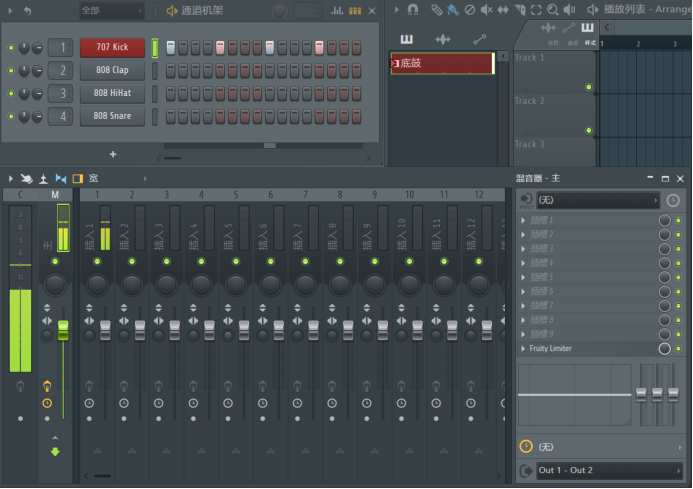
图三:查看混音器的音轨
接下来我们点击通道机架界面中的右上角第一个按钮,打开修改音调和乐器演奏力度的界面。在此界面中,我们通过上下拖动推子来调整某条音轨的调和这条音轨上乐器的演奏力度,如图四所示。
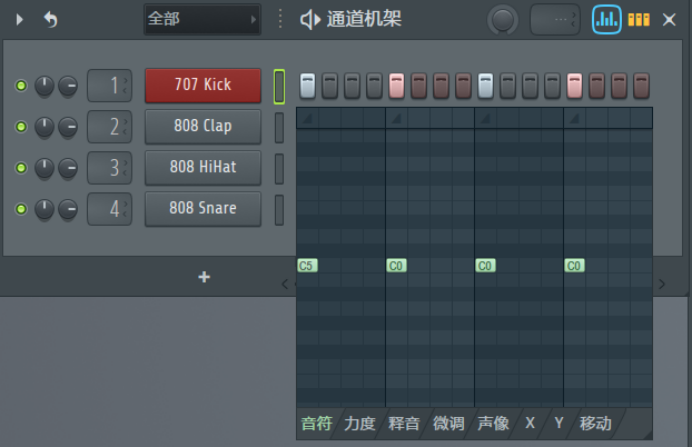
图四:修改调和力度
这时就算用通道机架功能做好一个样式了。用同样的方法,我们可以多做几个样式,编辑制作不同的节奏,如图五所示。
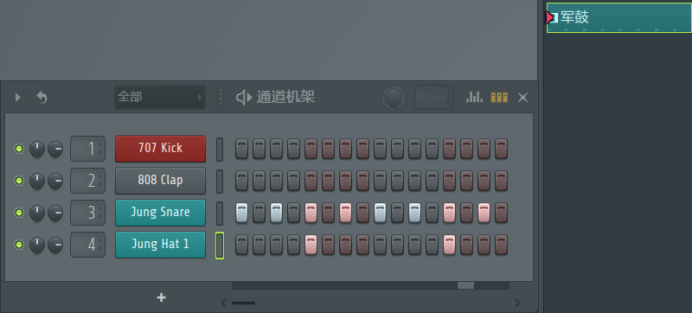
图五:使用两条音轨的样式
最后就可以在播放列表中进行编排了。
以上就是FL Studio中文版中的通道机架功能关于编辑制作节奏的方法。用好FL Studio中文版,对于自己自学编曲是很有帮助的,如果你想了解更多关于FL Studio中文版的信息,欢迎访问FL Studio中文网站。
作者:茂杨
展开阅读全文
︾